سیستم عامل ویندوز ، به طور پیش فرض ، پسوندهای پرونده را پنهان می کند تا فقط با استفاده از برنامه های نصب شده روی رایانه ، فقط بفهمید چه نوع پرونده ای پیش روی شماست. اگر نوع پرونده تعریف نشده باشد و سیستم از شما بخواهد برنامه ای را که باید پرونده را باز کند انتخاب کنید ، می توانید با استفاده از ابزارهای استاندارد Windows پسوند فایل را بیابید.
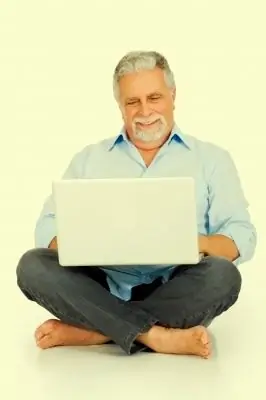
دستورالعمل ها
مرحله 1
پسوند پرونده یک تعریف الفبایی از نوع پرونده است که از سه حرف بعد از دوره انتهای نام پرونده تشکیل شده است. بنابراین ، به عنوان مثال ، پسوند ".exe" در انتهای نام پرونده به این معنی است که این یک پرونده است که بدون کمک برنامه های شخص ثالث راه اندازی می شود ، و پرونده با پسوند ".mp3" حاوی یک آهنگسازی موسیقی و فقط با کمک پخش کننده های رسانه خاص قابل باز شدن است …
گام 2
اما در مورد پرونده هایی که پسوند آن پنهان است ، اما برای باز کردن آنها نمی توان چیزی باز کرد؟ اول از همه ، شما باید پسوند چنین پرونده ای را پیدا کنید ، سپس برنامه ای را انتخاب کنید که این نوع پرونده را باز کند.
مرحله 3
بنابراین ، برای یافتن پسوند پرونده ، هر پنجره Windows Explorer را باز کنید. به عنوان مثال ، پنجره "رایانه من". در منو ، "Tools" و سپس "Folder Options" را انتخاب کنید. در پنجره باز شده ، به برگه "View" بروید و علامت "پنهان کردن برنامه های افزودنی برای انواع پرونده های ثبت شده" را بردارید. تأیید را کلیک کنید. اکنون در انتهای نام هر پرونده پسوند آن قابل مشاهده است! می توانید پسوند را به همین ترتیب پنهان کنید.







